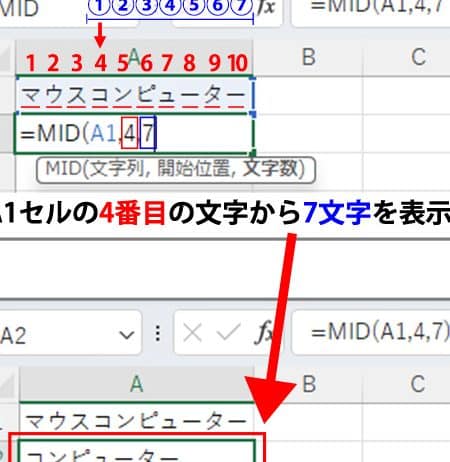Excelでの作業において、シート名を変更することは、シートの管理を効率化し、目的別に整理するために非常に重要です。本記事では、Excelシートの名前変更方法を詳しく解説し、シートをわかりやすく管理するためのコツを紹介します。また、シート名の命名規則や、複数のシートを同時に変更する方法、さらにはVBAを使用してシート名を一括変更する方法も取り上げます。これらの知識を活用することで、Excelでの作業がスムーズになり、データの整理や分析がより効率的になることでしょう。
Excelシート名を変更する方法!シートをわかりやすく管理
Excelシート名を変更する方法について説明します。シート名をわかりやすくすることで、Excelの管理が効率的になります。
シート名を変更する手順
シート名を変更する手順は以下の通りです。 1. 変更したいシートを選択します。 2. シートのタブをダブルクリックします。 3. 現在のシート名が選択された状態になるので、新しいシート名を入力します。 4. Enterキーを押すと、シート名が変更されます。
シート名に使える文字
シート名には、以下の文字が使用できます。 – 英数字 – 日本語 – 記号(一部制限あり) ただし、以下の文字は使用できません。 – スラッシュ(/) – バックスラッシュ() – コロン(:) – アスタリスク() – Fragezeichen(?) – ビックリマーク(!) – 予約語(「履歴」や「連絡先」など)
シート名の文字数制限
シート名の文字数は、31文字までです。これを超える文字数のシート名は設定できません。
シート名の重複
同じExcelブック内で、同じシート名のシートを作成することはできません。シート名は重複しないようにしてください。
シート名の変更とVBA
VBAを使用してシート名を変更することもできます。以下にコード例を示します。
| コード | 説明 |
| Sheets(Sheet1).Name = 新しいシート名 | Sheet1という名前のシートの名前を新しいシート名に変更します。 |
これで、Excelシート名を変更する方法がわかりました。シート名をわかりやすくすることで、Excelの管理が効率的になります。また、VBAを使用すれば、さらに効率的にシート名の変更や管理ができます。
Excelのシートの名前はどうやって変えますか?

Excelのシートの名前は、以下の手順で変更できます。
シート名をダブルクリックする
シート名を変更する最も簡単な方法は、シート名をダブルクリックすることです。これにより、シート名が編集できる状態になります。
- 変更したいシート名をダブルクリックします。
- シート名が編集可能な状態になるので、新しい名前を入力します。
- Enterキーを押すか、シート名の外側をクリックして変更を確定します。
右クリックメニューから変更する
シート名を右クリックして表示されるメニューからも、シート名の変更ができます。
- 変更したいシート名を右クリックします。
- 表示されるメニューから「名前の変更」を選択します。
- シート名が編集可能な状態になるので、新しい名前を入力します。
- Enterキーを押すか、シート名の外側をクリックして変更を確定します。
「ホーム」タブから変更する
Excelの「ホーム」タブにある「書式」グループからもシート名を変更することができます。
- 変更したいシートを選択します。
- 「ホーム」タブにある「書式」グループ内にある「シート名の変更」をクリックします。
- シート名が編集可能な状態になるので、新しい名前を入力します。
- Enterキーを押すか、シート名の外側をクリックして変更を確定します。
エクセルのシートの名前が変更できないのですが?
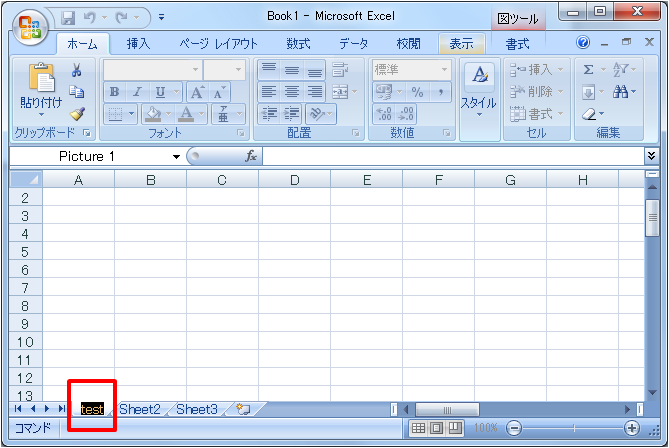
シート名の変更ができない理由
エクセルのシート名が変更できない理由は以下の通りです。
- 保護されているシート: シートが保護されている場合、名前の変更が制限されることがあります。
- マを使って名前が設定されている: マによってシート名が自動的に設定されている場合、手動で変更できないことがあります。
- 名前の文字数制限: シート名は31文字以内に制限されています。31文字を超える名前は設定できません。
シート名の変更方法
シート名を変更するには、以下の手順に従ってください。
- シート名をダブルクリック: 変更したいシート名をダブルクリックして、編集モードに入ります。
- 新しい名前を入力: 編集モードで、新しいシート名を入力します。31文字以内であることを確認してください。
- Enterキーを押す: 新しい名前を入力したら、Enterキーを押して変更を確定します。
保護されたシートの名前変更
保護されているシートの名前を変更するには、以下の手順が必要です。
- シートの保護を解除: まず、シートの保護を解除する必要があります。[レビュー] タブの [シートの保護] をクリックして、パスワードを入力し、保護を解除します。
- シート名を変更: 上記の手順でシート名を変更します。
- 再度シートを保護: 必要に応じて、シートを再度保護します。[レビュー] タブの [シートの保護] をクリックし、設定を選択してパスワードを設定します。
エクセルのシートの並び替えはシート管理でできますか?
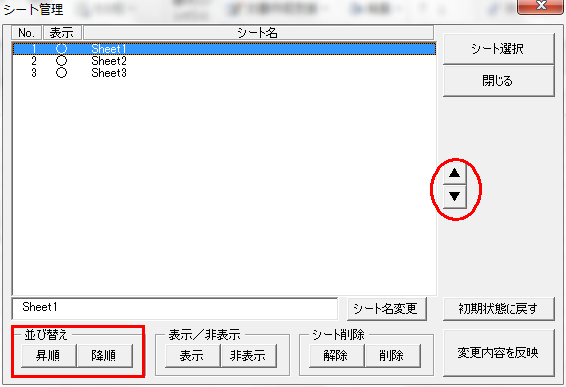
はい、エクセルのシートの並び替えはシート管理で行うことができます。Excelでは、ワークブック内の複数のワークシートを簡単に並べ替えることができます。これにより、プロジェクトやタスクごとにシートを整理したり、関連するデータをまとめたりすることが容易になります。
ワークシートの並び替え方法
ワークシートの並び替えは、以下の手順で行います。
- 並べ替えたいワークシートを選択します。
- マウスを使用して、選択したシートのタブをドラッグします。
- 目的の位置までドラッグし、マウスボタンを離します。
この手順を繰り返すことで、ワークシートを任意の順序で並べ替えることができます。
複数のワークシートを同時に並び替え
Excelでは、複数のワークシートを同時に並び替えることもできます。以下の手順で行います。
- シフトキーを押しながら、並べ替えたい複数のワークシートを選択します。
- マウスを使用して、選択したシートのいずれかのタブをドラッグします。
- 目的の位置までドラッグし、マウスボタンを離します。
これにより、選択した複数のワークシートを一度に並べ替えることができます。
ワークシートの色分け
ワークシートを整理するために、シートのタブに色を付けることもできます。これにより、特定のプロジェクトやカテゴリに関連するシートを一目で識別することができます。
- 色を付けたいワークシートを右クリックします。
- タブの色を選択します。
- 色パレットから希望の色を選択します。
これにより、ワークシートのタブに色が付き、視覚的に区別しやすくなります。
エクセルのシート名にはどのようなルールがありますか?
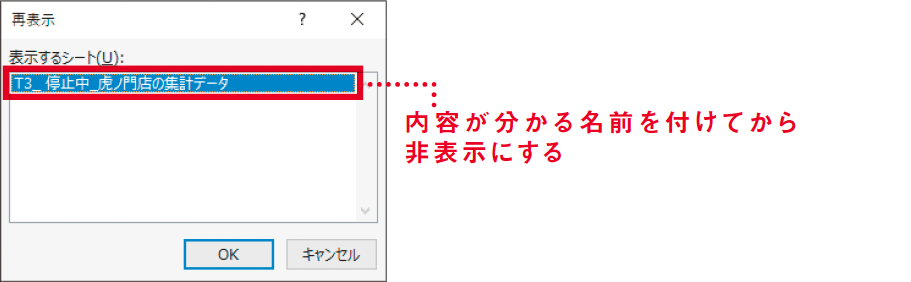
エクセルのシート名には、以下のようなルールがあります。
シート名の文字数制限
シート名は最大31文字まで使用することができます。それ以上の文字数は使用できません。また、シート名に使用できる文字には制限があり、半角英数字や全角文字、および一部の記号が使用できますが、コロンやアスタリスク、疑問符などの特殊文字は使用できません。
- シート名は31文字以内にする
- 使用できる文字には制限がある
- 特殊文字は使用できない
シート名の重複
同じワークブック内で、同じシート名を複数使用することはできません。シート名はそれぞれ一意でなければなりません。もし既存のシート名と同じ名前を付ける場合、エクセルは自動的にシート名の末尾に数字を追加して区別します。
- 同じワークブック内でシート名は一意である必要がある
- 同じシート名を付けようとすると、自動的に数字が追加される
- シート名の重複はエラーの原因となる
シート名の変更と参照
シート名は変更できますが、シート名を変更すると、それを参照している数式やマにも影響を及ぼすことがあります。そのため、シート名を変更する際は、関連する参照も適切に更新する必要があります。
- シート名は変更可能
- シート名の変更は数式やマに影響を与えることがある
- シート名を変更する際は、参照も更新する
詳細情報
Excelでシート名を変更する方法は?
Excelでシート名を変更する方法は非常に簡単です。まず、変更したいシートを選択し、シート名タブをダブルクリックします。そうすることで、シート名が編集できる状態になります。その後、新しいシート名を入力し、Enterキーを押すだけでシート名の変更が完了します。これにより、シートをわかりやすく管理することができます。
シート名に使用できる文字に制限はありますか?
はい、Excelのシート名に使用できる文字には制限があります。シート名は31文字以内でなければなりません。また、以下の文字は使用できません。
- :コロン
- バックスラッシュ
- /?[] 이러한 기호
これらの規則に従ってシート名を付けると、Excelで問題なく作業を行うことができます。
シート名を変更しても、式や関数に影響がありますか?
シート名を変更しても、通常は式や関数に影響はありません。Excelは、シート名が変更された際に、それを参照している式や関数も自動的に更新します。しかし、シート名を変更する前に、念のため、データのバックアップを取っておくことをお勧めします。万が一、式や関数に問題が生じた場合にも、バックアップから復元することができます。
複数のシートを一度に変更する方法は?
複数のシートを一度に変更する方法もあります。まず、Ctrlキーを押しながら変更したいシートをクリックして選択します。選択が終わったら、上述の方法でいずれかのシート名を変更すると、選択されたすべてのシートの名前が一度に変更されます。この機能を利用すると、効率的にシート名の変更を行うことがで これで質問と回答は終了です。お気軽に改めて質問してください。